Integração com Fortnox
Art. no. 216070363
Conexão com o sistema empresarial e financeiro Fortnox
O que é Fortnox?
Fortnox é uma plataforma baseada em nuvem para administração financeira, para pequenas empresas, empresas de contabilidade, associações e escolas.
Além de programas populares para, por exemplo, faturamento, contabilidade, folha de pagamento e gerenciamento de despesas, há centenas de soluções específicas do setor de outros fornecedores que estão integradas à nossa plataforma.
O que considerar antes de ativar a integração
- A integração com Fortnox está incluída na assinatura Abicart Pro (uma integração com um sistema de negócios está incluída)
- Todos os artigos devem ter um número de artigo exclusivo e um nome. Se você usar a escolha do cliente, cada escolha também deverá ter um nome e número de peça. Observe que espaços/espaços e outros caracteres especiais não são permitidos no item no.
- Lembre-se de ativar as moedas ativas da loja no Fortnox. Se uma moeda não estiver ativada no Fortnox, não poderemos exportar um pedido feito nessa moeda.
- Se você tiver variantes (à escolha do cliente), estas deverão ser criadas na loja pela primeira vez e depois exportadas para Fortnox para sincronização deve funcionar. Portanto, não é possível exportar variantes do Fortnox para a loja na primeira vez.
Ativar licença para integração no Fortnox
Para poder conectar Fortnox com Abicart a licença do software para Integração deve estar ativada no Fortnox. Se você ainda não possui a licença para Integração, será necessário adicioná-la. Faça isso:
- Faça login em sua conta no Fortnox.
- Clique em “Gerenciar usuários” conforme mostrado na imagem abaixo.
- Ative o licença para integração.

Conecte a loja ao Fortnox
Em Configurações -> Conexões externas -> Fortnox você encontrará as configurações do Fortnox.
A primeira coisa que precisa ser feita é conectar sua loja com sua empresa no Fortnox.
Clique no link mostrado na imagem abaixo:< /p>

Em seguida, faça login no Fortnox com suas credenciais de login do Fortnox.
Quando terminar, aparecerá Conexão + nome da empresa e um link para sair.
Configurações no AbciartCriar artigos no Fortnox
O próximo passo é criar três artigos no Fortnox. A razão é que estes devem estar vinculados a possíveis despesas de envio, descontos e outras formas de pagamento. Insira exatamente o mesmo número de item nesses itens nos três campos abaixo.

Por exemplo, os números dos artigos que a imagem mostra.< /p>
Também é possível especificar um item de envio específico em cada método de entrega.
Configurações ->; Envio -> selecione o método de entrega, edite -> Fortnox
Exportação de itens

Exportar todos os artigos sobre o próximo evento
Marque a caixa + salve se desejar para exportar todo o sortimento no próximo evento.
Esta configuração exporta todo o sortimento uma vez e sobrescreve as informações encontradas nos produtos no Fortnox (se as informações forem diferentes). Se você deseja exportar produtos continuamente quando eles são criados/editados no Abicart, ative a configuração do evento "Exportar artigo sobre adição/alteração".
Incluir seleção do cliente em o nome do artigo
Se você tiver artigos à escolha do cliente, cada variante será exportada para Fortnox como um artigo separado. Para poder ver a diferença entre todas as variantes, você deve marcar esta caixa, o que faz com que o nome da variante seja adicionado após o nome do artigo principal.
Desmarque produtos da loja virtual para produtos oculto no Abicart< span>
Quando um artigo oculto é exportado, ele é desmarcado como "artigo da loja virtual" no Fortnox.
Não definir nenhuma conta de vendas de produtos
Uma configuração para não definir nenhuma conta de vendas de produtos em Fortnox.
Se você utiliza uma conta de vendas para os produtos no Fortnox diferente da especificada no Abicart, é importante marcar esta caixa antes de ativar a integração.
Usar número do artigo como identificador
Por padrão, o ID do banco de dados dos produtos é usado como identificador. Isso funciona desde que você tenha criado os produtos no Abicart e então a integração permite exportar os produtos para o Fortnox.
Se você já possui produtos tanto no Fortnox quanto no Abicart antes de ativar a integração, você deve ativar esta configuração para que os sistemas identifiquem os produtos através do número do artigo.
Importação de itens

Apenas itens da loja virtual
A importação busca apenas os itens que são marcados como "itens da loja virtual" no Fortnox.
Importar apenas o saldo do inventário
Esta configuração significa que apenas o saldo do inventário é importado do Fortnox.
Não importar o nome do produto
Essa configuração faz com que todas as propriedades sejam importadas nos produtos, exceto o nome do produto.
Observe que você também precisa ativar a configuração do evento "Importação de produto". Apenas marcar uma dessas caixas não é suficiente para ativar a importação de produtos.
Gerenciamento de estoque
Para evitar que as coisas fiquem fora de sincronia entre os sistemas , você pode escolher qual sistema deve ser a camada principal.
Recomendamos escolher Abicart ou Fortnox; não ambos.
Exportação do cliente

Insira o número do cliente no sistema externo
A configuração faz com que o cliente ser transferido do cadastro de cliente no Abicart para o Fortnox com o mesmo número de cliente (número de cliente próprio) que o cliente possui no Abicart.
Se esta caixa não estiver ativada, o Fortnox criará seu próprio número de cliente.
Ative o mapeamento personalizado para campos de clientes
Defina a prioridade para o mapeamento de clientes por número de cliente, e-mail ou número organizacional nas listas abaixo.
Exportação de pedidos

Definir a data do pedido como data de exportação
A data do pedido no Fortnox está definida como a data em que o pedido é transferido da Abicart para a Fortnox. Sem cruz, a data é a mesma com que o pedido foi registrado na Abicart. Você pode escolher se um pedido deve ser transferido para Fortnox quando:
- O pedido é registrado no Abicart
- Quando o pedido é marcado como pago no Abicart.
- Quando o pedido é marcado como entregue no Abicart.
As opções 2 e 3 significam que o pedido pode ser transferido para a Fortnox em uma data posterior à data em que o pedido foi registrado no Abicart.< /p>
Alterar o status de entrega para "entregue"
O status do pedido no Fortnox é definido como entregue, mesmo que não esteja sinalizado como entregue no Abicart. Sem marca, o status de entrega no Fortnox é o mesmo que no Abicart.
Não consulte artigos em sistemas externos
Com marca na caixa, não é feita a ligação dos produtos em encomenda ao registo de artigos na Quinzena. Faz, entre outras coisas, que a Fortnox não faz a contagem regressiva do número em estoque.
Exportar o conteúdo dos itens do pacote
Com uma marca na caixa, o conteúdo dos itens do pacote é "expandido" , ou seja os artigos incluídos no pacote estão incluídos no pedido na Fortnox. Sem uma cruz, apenas o item do pacote será incluído no Fortnox (não os itens incluídos no pacote).
Tipo de recurso no Fortnox

Selecione o tipo de recurso no Fortnox para cada forma de pagamento.
Escolha como o pedido deverá ser criado no Fortnox quando transferido do Abciart, "Fatura", "Fatura à vista", "Fatura paga com cartão de crédito", "Pedido" ou "Oferta".
Dependendo da forma como o pedido é pago no Abicart, você pode escolher se deseja criar uma Fatura ou uma Fatura à vista (que não precisa necessariamente ser paga em dinheiro, pode ser por exemplo com cartão de crédito).< br />
Aqui está um exemplo de uma loja com quatro métodos de pagamento, pagamento com cartão, Swish, pagamento parcial Ecster e fatura.

E-mails
Essas configurações acima são se você deseja enviar e-mails do Fortnox.
 < /h4>
< /h4>
< h4>Contas de reserva
Em Contas de vendas e receita operacional, as contas contábeis para vendas são especificadas dependendo se você vende um produto ou serviço, bem como qual a taxa de IVA aplicável. Se você usar o plano BAS padrão, ele poderá ficar assim:

Lista de preços
Configurações para escolher a lista de preços padrão a ser usada e se deseja sincronizar listas de preços específicas no Abicart com listas de preços disponíveis no Fortnox.
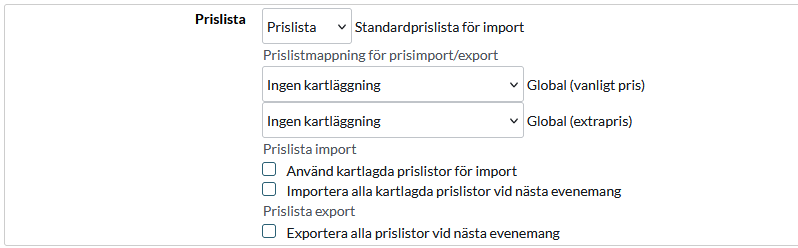
Condições de pagamento
Configurações para especificar condições de pagamento para novos clientes e especificamente para cada forma de pagamento.

Pagar em Fortnox
Configuração para ativar "Registrar pagamentos de faturas por forma de pagamento".
Há então uma configuração de como cada forma de pagamento deve ser reservada e/ou vinculada a uma conta específica no Fortnox.

Termos de entrega
Configurações para selecionar "Termos de entrega padrão para novos clientes".
< p>
Método de entrega em Fortnox
Configurações para escolher entrega padrão para novos clientes.

Evento configurações
No cabeçalho "Configurações do evento" ative o que será exportado/importado.
Na "ativação" há três configurações:
- xxx é registrado
- xxx é pago
- xxx é enviado
Ao "executar", há duas opções:
- Inativo
- Atualizar imediatamente
O mais comum é selecionar “registrado” e “Atualizar diretamente”. Então, pedidos/produtos/clientes/listas de preços serão atualizados imediatamente quando forem criados/alterados.
Observe que você deve selecionar uma opção para Ativaçãoe Executar. Se um deles for deixado como "Inativo", a configuração do evento não será ativada.

Exportar pedido - Aqui você especifica o que deve acontecer quando um pedido é registrado no Abicart. Em nosso exemplo, especificamos que assim que o pedido for registrado no Abicart, ele deverá ser transferido para o Fortnox (pode demorar alguns minutos mesmo que diga Atualizar imediatamente).
Lógica personalizada - Função avançada. Um campo onde você pode inserir o código para fazer chamadas diretamente para a API Fortnox. p>
Exportar artigo quando adicionado/alterado - Aqui você especifica o que deve acontecer se um artigo for atualizado na Abicart. Você pode optar por transferir o artigo para Fortnox. Você não deve ativar a exportação e a importação de itens ao mesmo tempo, mas escolha uma delas.

Importação de produtos - Aqui você pode especificar que a Abicart deve recuperar informações de artigos do Fortnox em intervalos regulares. Você não deve ativar a exportação e a importação de artigos ao mesmo tempo, mas escolher uma delas.
Exportar lista de clientes - Aqui você pode especificar que a Abicart deve transferir periodicamente as informações dos clientes da Abicart e transferi-las para a Fortnox. Você não deve ativar a lista de clientes de exportação e o cliente de importação ao mesmo tempo, mas escolher um deles.
Cliente de importação - Aqui você pode especificar que a Abicart deve recuperar periodicamente informações sobre clientes novos e atualizados da Fortnox e inseri-las na Abicart. Você não deve ativar "Exportar lista de clientes" e "Importar cliente" ao mesmo tempo, mas escolher um deles.

Exportar listas de preços - Exporta todas as listas de preços da loja para Fortnox.
Importar listas de preços - Importa todas as listas de preços do Fortnox para o Abicart.
Novas regras de IVA a partir de 1º de julho de 2021
Se você vende no exterior, precisa fazer algumas configurações para que possa ser exportado corretamente para Fortnox.
Comece ativando "IVA por país" na loja.
1) Configurações -> IVA -> Gestão de preços.
Anteriormente era exigido IVA, mas agora é melhor ter preços incl. IVA selecionado. Se você tiver IVA sem IVA no admin, ainda poderá mostrar os preços com IVA incluído. IVA na loja. Você trata disso em "Apresentação" logo abaixo desta configuração.
2) Quando a configuração acima estiver como você deseja, você define "IVA por país" na parte inferior da página.
Adicione os países fora da UE que devem pagar IVA, por exemplo Alemanha e Espanha e depois insira a percentagem para estes países. Salvar.
Quando isso for feito, você faz login no Fortnox e cria as taxas de IVA a serem usadas no Fortnox:
.png?width= 688&name=image%20(1).png)
Em seguida, você cria contas de vendas para cada país em Fortnox. Aqui estão as instruções para isso no manual da Fortnox: https://support.fortnox.se/ordlista-bokforing/oss-one-stop-shop
Quando isso for concluído, você poderá escolher a conta de vendas por país em Configurações ->; Conexões externas -> Fortnox em Abicart:.png ?width=688&name=image%20(2).png)
F.A.Q. - Perguntas frequentes
Quero exportar pedidos como faturas não lançadas para o Fortnox, como faço para configurar isso?
Em "Tipo de recurso no Fortnox" selecione "Fatura" para o método(s) de pagamento que você deseja exportar como "Fatura".
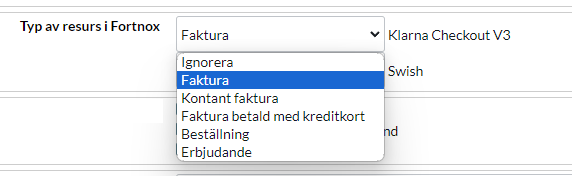
Em "Pagar em Fortnox" você controla se o pedido deve ser reservado ou não.
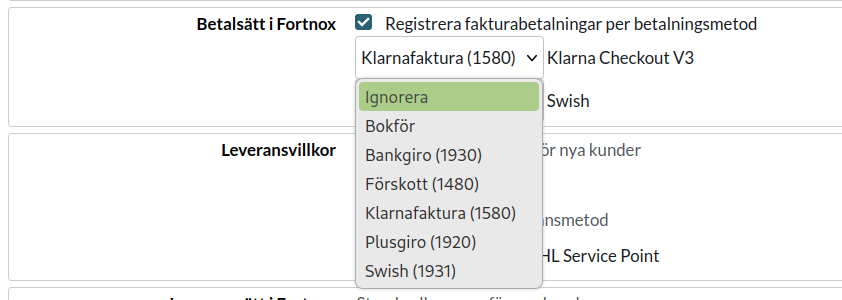
Ignorar - A fatura está registrada no Fortnox, mas não foi lançada.
Postar - O a fatura é registrada no Fortnox e é lançada, mas não marcada como paga.
As outras opções (quais estão aqui dependem de quais métodos de pagamento você criou no Fortnox) significam que a fatura é registrada no Fortnox, lançada e marcada como paga com a forma de pagamento selecionada.
Como os clientes são tratados?
Sobre você é um cliente logado no Abicart:
Em primeira instância, verificamos se um cliente no Abicart já está conectado a um cliente em Fortnox. Então esse cliente é utilizado no Fortnox.
Alternativamente, verificamos se existe um cliente no Fortnox com o mesmo número de cliente (número de cliente próprio) no Abicart. Em seguida é utilizado o cliente Fortnox.
Em terceiro lugar, verificamos se existe um cliente com o mesmo endereço de e-mail. Então esse cliente Fortnox é usado.
Se nenhuma das opções acima for atendida, um novo cliente é criado no Fortnox.
Se você não é um cliente logado no Abicart:
Verificamos se existe um cliente com o mesmo endereço de e-mail no Fortnox. Então esse cliente Fortnox é usado.
Se nenhuma das opções acima for atendida, um novo cliente é criado no Fortnox.
Quais características são exportadas quando um produto é exportado da Abicart para Fortnox?
h3>
As seguintes propriedades do produto são exportadas para Fortnox da Abicart.
- Nome/Descrição
- Ativo/Oculto
- Número da peça
- StockGoods - se o item está em estoque ou não
- StockWarning - nível de aviso de estoque
- Tipo - definido como "ESTOQUE" ou "SERVIÇO" dependendo do tipo de item
- EAN
- Número do artigo do fabricante MPN/SKU
- Unidade - definido como o artigo unidade (geralmente peças)
- WebshopArticle - definido como verdadeiro se o artigo for exibido na loja
- A quantidade em estoque é definida para itens em estoque
- As contas de vendas são definido se você não marcou que não deseja isso.
- Preço
- Preço de compra
Quais propriedades são importadas durante a importação de um produto do Fortnox para o Abicart?
As seguintes características do produto são importadas do Fortnox para Abicart.
- Número do artigo
- Ativo/oculto
- Saldo de estoque
- Peso
- EAN< /li>
- Número do artigo do fabricante MPN/SKU
- Taxa de IVA, porcentagem
- Unidade
- Nome/Descrição
- Preço< /li>
- Preço de compra



